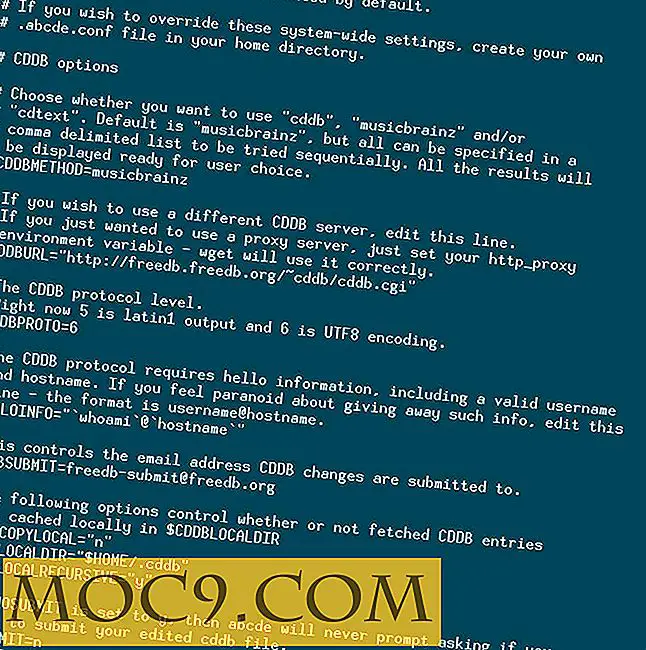Schakel Auto-Brightness Adjustment in Windows 8.1 uit
Wanneer u Windows 8.1 op een laptop gebruikt, kunt u mogelijk verschillende belichtingsomstandigheden tegenkomen die het moeilijk maken om te zien wat er op het scherm gebeurt. Als de lichtniveaus laag zijn, kan een scherm dat is ingesteld op volledige helderheid onaangenaam zijn voor de ogen en een zwak scherm in een lichte kamer kan het moeilijk maken om effectief te werken.
Maar als u problemen ondervindt met de manier waarop de helderheidsniveaus van het scherm voor u worden gewijzigd of als u de functie gewoon niet leuk vindt, kunt u deze uitschakelen zodat uw scherm of monitor op hetzelfde, constante helderheidsniveau blijft.
Druk op "Windows-toets + C" of veeg vanaf de rechterkant van het scherm naar de Charms-balk. Klik op "Instellingen" gevolgd door "Configuratiescherm" en open vervolgens de applet "Energieopties".

U zult zien dat een van de beschikbare energieplannen is geselecteerd. Als u de bijbehorende opties wilt wijzigen, klikt u op de koppeling 'Plan-instellingen wijzigen'

Er zijn twee schuifknoppen die kunnen worden gebruikt om het helderheidsniveau aan te passen dat moet worden gebruikt wanneer uw laptop is aangesloten op het stopcontact en wanneer deze op de batterij werkt. U kunt deze naar wens configureren, maar om het volledig wijzigen van het niveau uit te schakelen, klikt u op de koppeling 'Geavanceerde energie-instellingen wijzigen'.

Blader in de lijst met instellingen omlaag naar het gedeelte "Weergave" en klik op het pictogram "+" om het uit te vouwen. Breid vervolgens het gedeelte "Adaptieve helderheid inschakelen" uit om de opties te onthullen.

Het is mogelijk om verschillende instellingen te kiezen, afhankelijk van of uw laptop is aangesloten of niet. Gebruik de twee vervolgkeuzemenu's om de aanpassingshelderheid "Aan" of "Uit" te maken zoals u wilt.

Nadat je je instellingen hebt gekozen, klik je op "OK".
Als u besluit dat u de helderheid in de toekomst automatisch opnieuw wilt aanpassen, voert u de stappen opnieuw uit en kiest u de juiste instellingen.